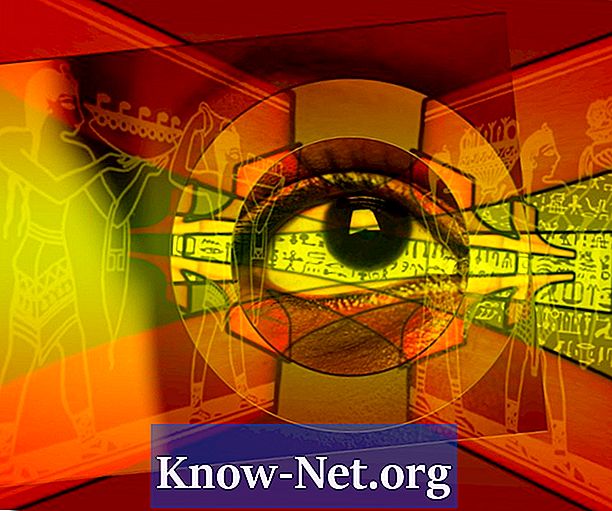Садржај

Фотографије су велики део нашег живота, који документују догађаје и промене током година. Неке промене су добродошле од других. Једна од оних нежељених промена која се може појавити на фотографијама је појава двоструке браде. Срамите се фотографија или избегавате да вас фотографишу. Можете унајмити фотографа да вам га ретушира - по знатној цени. Срећом, ако имате приступ Пхотосхопу, можете брзо уклонити двоструку браду са фотографије.
Корак 1
Пренесите фотографију на исправку на рачунар, или је копирајте директно са дигиталног фотоапарата или скенирајте. Ако користите скенер, подесите га на високу резолуцију (приближно 600 дпи) како бисте смањили буку приликом скенирања.
Корак 2
Отворите Пхотосхоп и одаберите „Филе“ и кликните на „Опен“. У дијалошком оквиру који се отвори потражите своју фотографију и отворите је.
3. корак
Изаберите алатку "Зум" на траци са алаткама и повећајте подручје браде. Ако је мала, пређите на корак 4. Ако је велика и благо избочена са бока, идите у мени и изаберите „Филтер“, а затим „Ликуефи“. У следећем дијалошком оквиру изаберите алатку „Форвард Варп“ и прилагодите величину четке истој величини као и двострука брада на фотографији. Сада идите на подручје које треба исправити и користите алат у покретима горе-доле преко линије вилице. На ивицама обрађеног места приметићете мутне регионе.
4. корак
Изаберите алатку "Клонирај" на траци са алаткама. Држите тастер „Алт“ и одаберите подручје поред браде које желите да користите као референцу. Промените "Непрозирност" алата на око 40. Сада почните цртањем преко подручја које је мутно. Током процеса мораћете више пута да изаберете референтну тачку.
Корак 5
Изаберите алатку "Размазивање" и подесите њен интензитет на 25. Пажљиво га користите у покретима надоле по клонираном подручју да бисте постали хомогени. Сачувајте свој рад као ЈПЕГ датотеку високе резолуције за штампање.